Лесно и бързо ръководство за root достъп на Android

След като руутнете телефона си с Android, имате пълен достъп до системата и можете да стартирате много видове приложения, които изискват root достъп.
Софтуерните функции на смартфоните Pixel са една от най-добрите причини да ги закупите, но в зависимост от вашите нужди, може да успеете да получите набор от ексклузивни функции на Pixel, работещи на съществуващото ви устройство с Android.
6. Функция на Google Камера
Перлата в короната на устройствата Pixel е приложението Google Camera. Въпреки че хардуерът на камерата на Pixel се е подобрил през годините, експертният опит на Google се крие в магията на софтуера на приложението за камера. Функции като Night Sight, HDR+ и Portrait Mode работят добре, независимо от физическата камера.
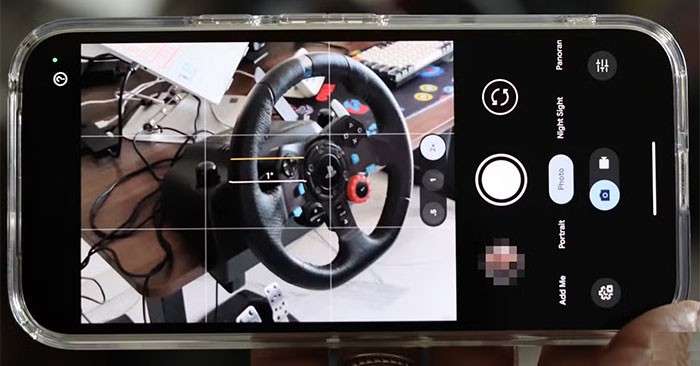
Пренасянето на тази функция към всяко друго устройство с Android е лесно. Първо, трябва да проверите дали устройството ви поддържа Camera2 API, който приложението Google Camera използва. Направете това, като изтеглите и стартирате приложението Manual Camera Compatibility от Play Store . Ако телефонът ви е съвместим, можете да изтеглите модифицирания APK файл на приложението Google Camera за вашето устройство и сте готови!
5. Сега се възпроизвежда
„Сега се възпроизвежда“ е друга забележителна функция на Pixel. Тя разпознава музиката, която се възпроизвежда около вас на заключения екран. Невероятно удобно е, защото не е нужно да отваряте приложението и дори работи офлайн.
Подобно на GCam, можете да получите тази функция на всеки смартфон с Android, като инсталирате Ambient Music Mod на телефона си. Това е порт с отворен код на функцията „Сега се възпроизвежда“ на Google, базиран на най-новата версия от устройства Pixel и най-новата музикална база данни. Той предлага и функции като История на възпроизвеждането , Любими и Обобщен отчет ; можете дори да контролирате честотата на разпознаване.
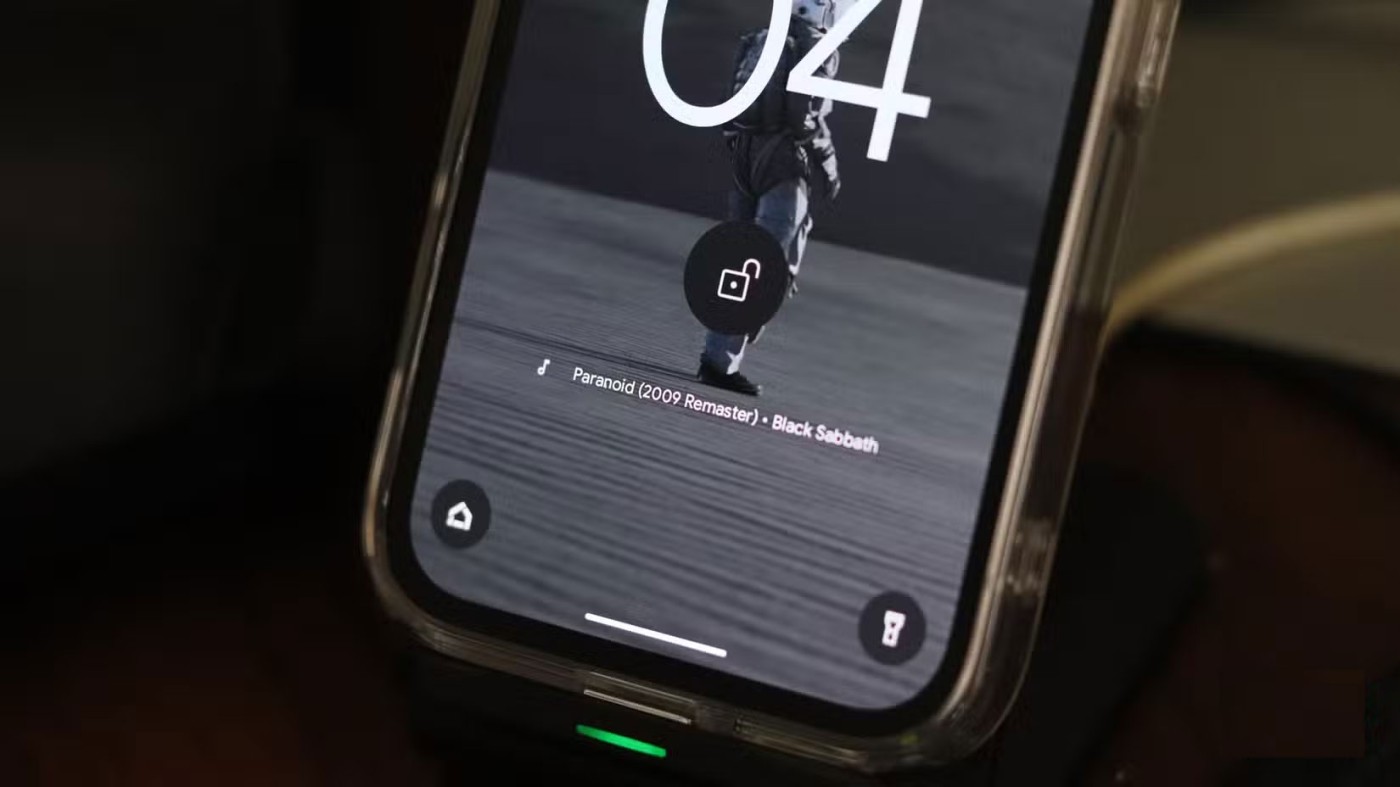
4. Магическа гумичка
Magic Eraser е много по-полезен инструмент, отколкото може би си мислите първоначално. От създаването на Pixel, много хора го използват, за да премахват разсейващи обекти, предмети и дори тълпи от снимките си. И за щастие, пренасянето му на всяко Android устройство е лесно.
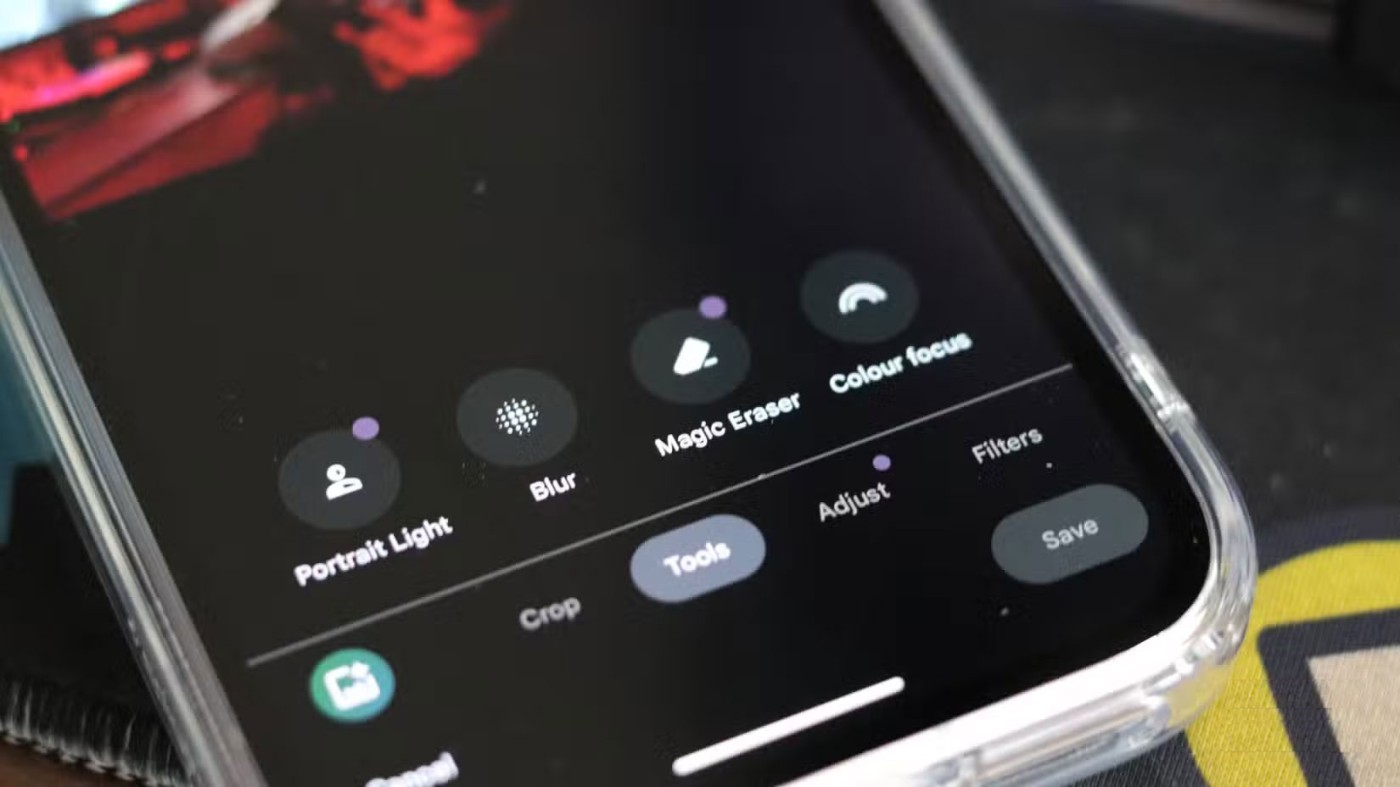
Въпреки че първоначално беше ексклузивна за потребителите на Pixel, функцията стана част от абонаментния план на Google One . Членовете на Google One получават достъп до Magic Eraser, HDR видео ефекти и ексклузивни стилове за колажи както за Android, така и за iOS.
3. Екран за повиквания
Функцията „Call Screen“ е полезна функция, която ви позволява да откривате и намалявате спам обажданията или поне да получавате необходимата информация, преди да решите да отговорите на обаждане от непознат номер. Тя позволява на Google Assistant да отговори на обаждането от ваше име и предоставя запис на това, което казва обаждащият се, преди да поемете разговора.
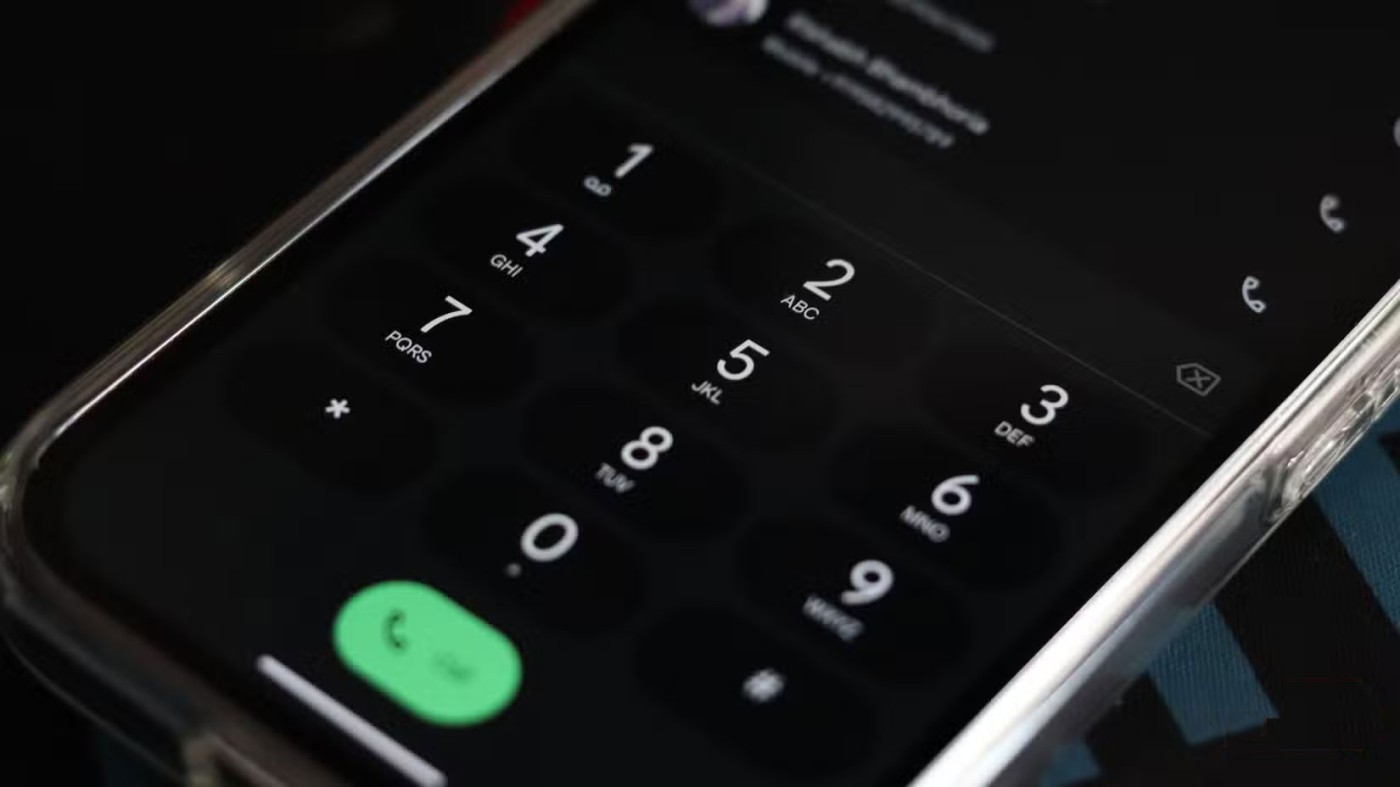
За съжаление, няма надежден начин да се пренесе точната Pixel версия на тази функция на което и да е устройство с Android, тъй като тя изисква дълбока системна интеграция, за да работи правилно. Можете обаче да получите подобна функционалност, като използвате приложението Kontxt Screen Calls & Block Spam , достъпно в Play Store.
2. Google Рекордер
Google Recorder е едно от най-добрите приложения за запис на глас, които можете да използвате. То предлага записи в реално време и мощни функции за търсене. Ако редовно записвате гласа си или анализирате разговори, това приложение може да ви спести много време и усилия.
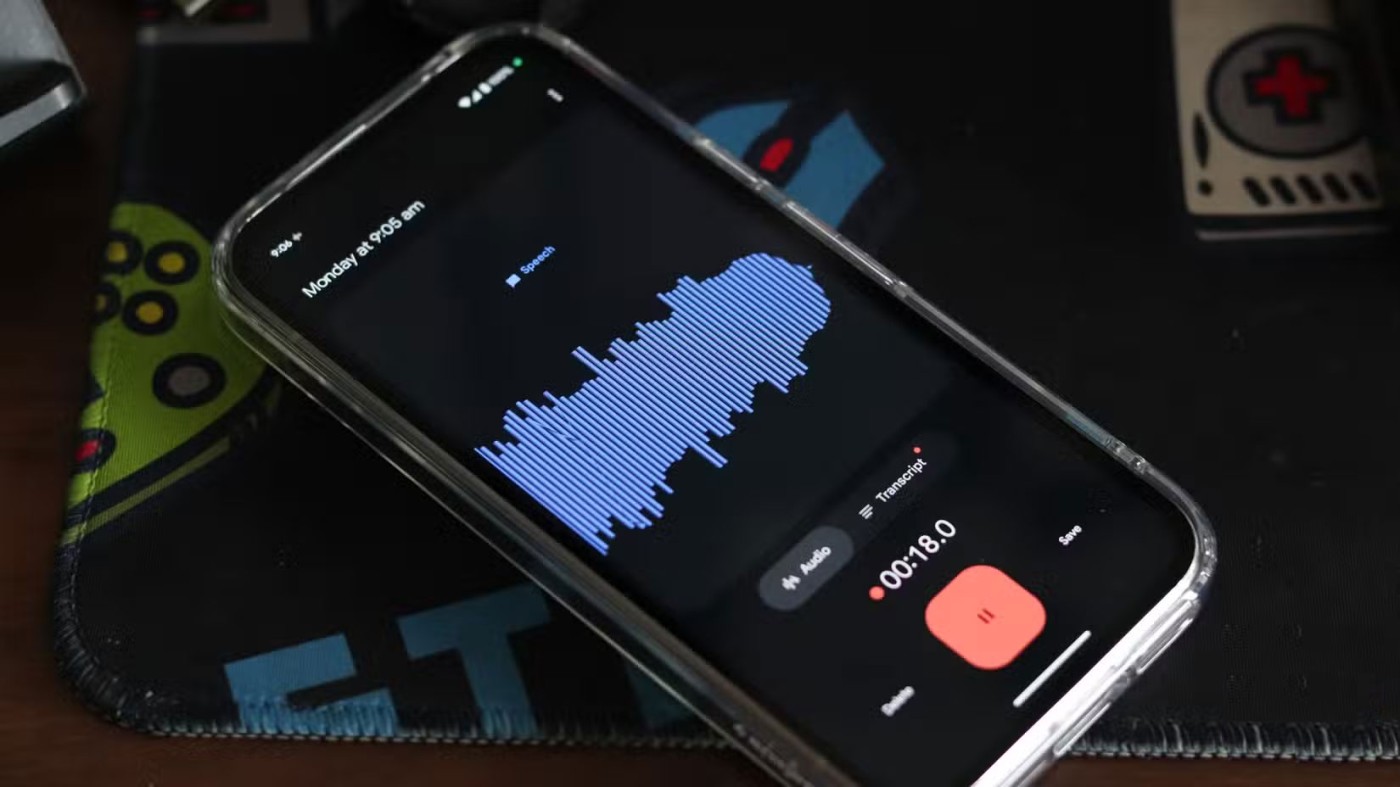
Пренасянето на приложението към всеки телефон с Android, различен от Pixel, е толкова просто, колкото инсталирането на модифицирана версия на приложението Google Recorder. Намирането на работещ APK файл за приложението обаче може да бъде сложно. Можете да опитате късмета си с най-новите версии от APKMirror, но ще трябва да експериментирате малко, за да намерите такава, която работи за вас.
1. Стартер за пиксели
На пръв поглед Pixel Launcher изглежда семпъл и точно в това е най-добрият. Изчистеният, минималистичен интерфейс, заедно с функции като джаджата At a Glance и интеграцията с услугите на Google, са най-добрите Android launcher-и, което го прави перфектен, ако търсите чисто Android изживяване.
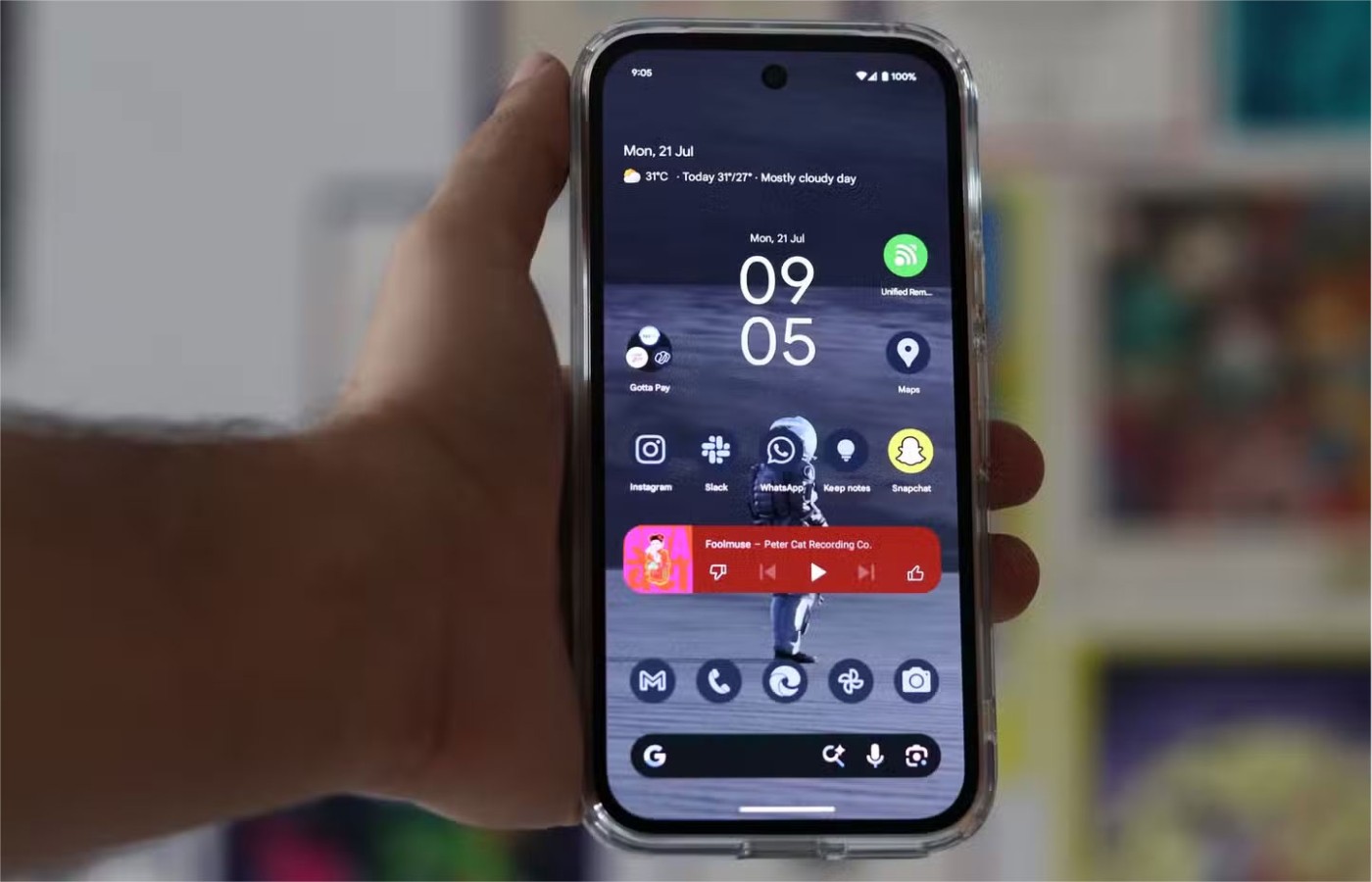
За щастие, има много приложения, които предлагат root-free портове на Pixel Launcher, които работят на повечето устройства с Android. Можете да използвате Lawnchair Launcher , който предлага допълнителни опции за персонализиране, като същевременно запазва оригиналните функции и интерфейс на Pixel Launcher.
След като руутнете телефона си с Android, имате пълен достъп до системата и можете да стартирате много видове приложения, които изискват root достъп.
Бутоните на вашия телефон с Android не са само за регулиране на силата на звука или събуждане на екрана. С няколко прости настройки те могат да се превърнат в преки пътища за бързо заснемане на снимки, прескачане на песни, стартиране на приложения или дори активиране на функции за спешни случаи.
Ако сте забравили лаптопа си на работа и имате спешен доклад, който да изпратите на шефа си, какво трябва да направите? Да използвате смартфона си. Още по-сложно е да превърнете телефона си в компютър, за да вършите много задачи едновременно по-лесно.
Android 16 има джаджи за заключен екран, с които можете да променяте заключения екран по ваш избор, което го прави много по-полезен.
Режимът „Картина в картината“ на Android ще ви помогне да свиете видеото и да го гледате в режим „картина в картината“, гледайки видеото в друг интерфейс, за да можете да правите други неща.
Редактирането на видеоклипове на Android ще стане лесно благодарение на най-добрите приложения и софтуер за редактиране на видео, които изброяваме в тази статия. Уверете се, че ще имате красиви, вълшебни и стилни снимки, които да споделяте с приятели във Facebook или Instagram.
Android Debug Bridge (ADB) е мощен и универсален инструмент, който ви позволява да правите много неща, като например намиране на лог файлове, инсталиране и деинсталиране на приложения, прехвърляне на файлове, root и флаш персонализирани ROM-ове, както и създаване на резервни копия на устройства.
С приложения с автоматично щракване. Няма да се налага да правите много, когато играете игри, използвате приложения или задачи, налични на устройството.
Въпреки че няма магическо решение, малки промени в начина, по който зареждате, използвате и съхранявате устройството си, могат да окажат голямо влияние върху забавянето на износването на батерията.
Телефонът, който много хора обичат в момента, е OnePlus 13, защото освен превъзходен хардуер, той притежава и функция, която съществува от десетилетия: инфрачервеният сензор (IR Blaster).
Google Play е удобен, безопасен и работи добре за повечето хора. Но има цял свят от алтернативни магазини за приложения – някои предлагат откритост, други дават приоритет на поверителността, а трети са просто забавна промяна на темпото.
TWRP позволява на потребителите да запазват, инсталират, архивират и възстановяват фърмуер на своите устройства, без да се притесняват, че това ще повлияе на състоянието на устройството при руутване, флашване или инсталиране на нов фърмуер на Android устройства.
Ако смятате, че познавате добре устройството си Galaxy, Good Lock ще ви покаже колко повече може да направи.
Повечето от нас се отнасят към порта за зареждане на смартфона си така, сякаш единствената му функция е да поддържа батерията жива. Но този малък порт е много по-мощен, отколкото си мислим.
Ако сте уморени от общи съвети, които никога не работят, ето някои, които тихомълком променят начина, по който правите снимки.
Повечето деца предпочитат да играят, вместо да учат. Тези мобилни игри, които са едновременно образователни и забавни, обаче ще се харесат на малките деца.
Проверете „Дигитално благополучие“ на вашия телефон Samsung, за да видите колко време губите на телефона си през деня!
Приложението за фалшиви повиквания ви помага да създавате повиквания от собствения си телефон, за да избегнете неудобни, нежелани ситуации.
Ако наистина искате да защитите телефона си, е време да започнете да го заключвате, за да предотвратите кражба, както и да го предпазите от хакерски атаки и измами.
USB портът на вашия телефон Samsung е за нещо повече от просто зареждане. От превръщането на телефона ви в настолен компютър до захранването на други устройства, тези малко известни приложения ще променят начина, по който използвате устройството си.
След като руутнете телефона си с Android, имате пълен достъп до системата и можете да стартирате много видове приложения, които изискват root достъп.
Бутоните на вашия телефон с Android не са само за регулиране на силата на звука или събуждане на екрана. С няколко прости настройки те могат да се превърнат в преки пътища за бързо заснемане на снимки, прескачане на песни, стартиране на приложения или дори активиране на функции за спешни случаи.
Ако сте забравили лаптопа си на работа и имате спешен доклад, който да изпратите на шефа си, какво трябва да направите? Да използвате смартфона си. Още по-сложно е да превърнете телефона си в компютър, за да вършите много задачи едновременно по-лесно.
Android 16 има джаджи за заключен екран, с които можете да променяте заключения екран по ваш избор, което го прави много по-полезен.
Режимът „Картина в картината“ на Android ще ви помогне да свиете видеото и да го гледате в режим „картина в картината“, гледайки видеото в друг интерфейс, за да можете да правите други неща.
Редактирането на видеоклипове на Android ще стане лесно благодарение на най-добрите приложения и софтуер за редактиране на видео, които изброяваме в тази статия. Уверете се, че ще имате красиви, вълшебни и стилни снимки, които да споделяте с приятели във Facebook или Instagram.
Android Debug Bridge (ADB) е мощен и универсален инструмент, който ви позволява да правите много неща, като например намиране на лог файлове, инсталиране и деинсталиране на приложения, прехвърляне на файлове, root и флаш персонализирани ROM-ове, както и създаване на резервни копия на устройства.
С приложения с автоматично щракване. Няма да се налага да правите много, когато играете игри, използвате приложения или задачи, налични на устройството.
Въпреки че няма магическо решение, малки промени в начина, по който зареждате, използвате и съхранявате устройството си, могат да окажат голямо влияние върху забавянето на износването на батерията.
Телефонът, който много хора обичат в момента, е OnePlus 13, защото освен превъзходен хардуер, той притежава и функция, която съществува от десетилетия: инфрачервеният сензор (IR Blaster).
















